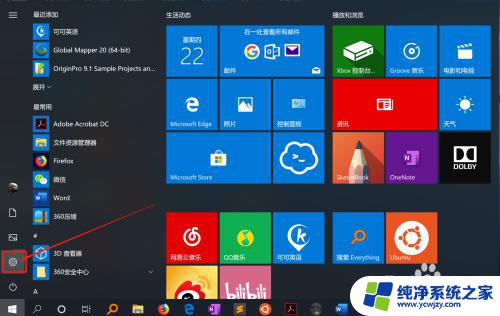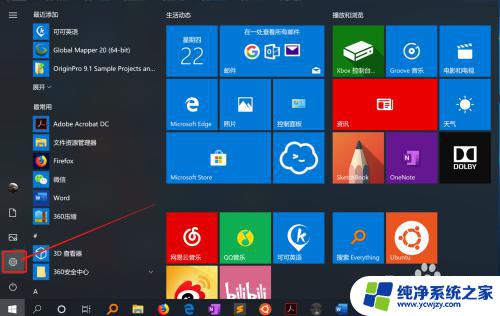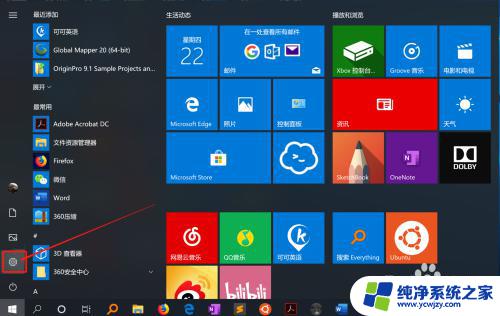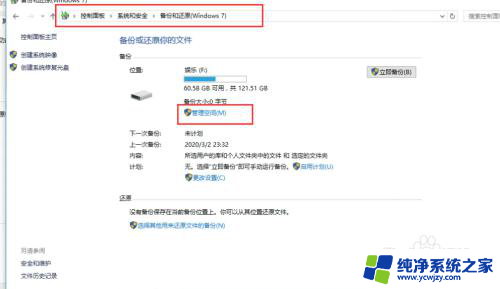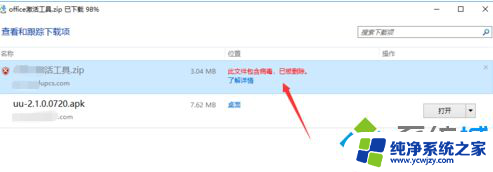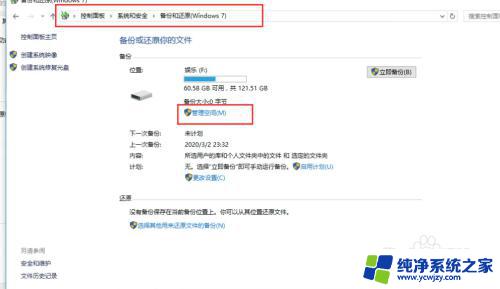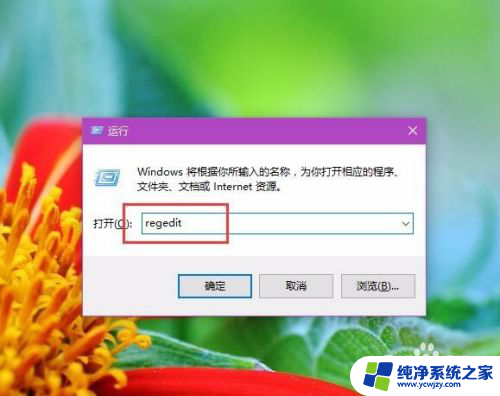win10系统自动删除文件 WIN10系统如何防止电脑自动删除疑似病毒文件
win10系统自动删除文件,随着科技的不断发展,WIN10系统在电脑安全方面也做出了很多改进,其中之一就是自动删除疑似病毒文件的功能,这一功能的目的是保护用户的电脑免受恶意软件和病毒的侵害,但有时候也会误删一些正常的文件。我们应该如何有效地防止WIN10系统自动删除我们需要保留的文件呢?本文将为大家详细介绍WIN10系统如何防止电脑自动删除疑似病毒文件的方法和技巧。
具体步骤:
1.点击桌面左下角“开始”,找到“设置”,点击打开设置页面。如下图所示。

2.在“设置”页面找到“更新和安全”,打开后点击“Windows安全中心”。详见下图红色框选项。
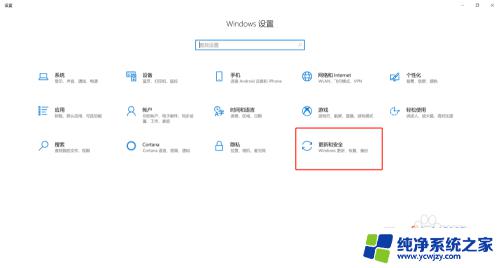
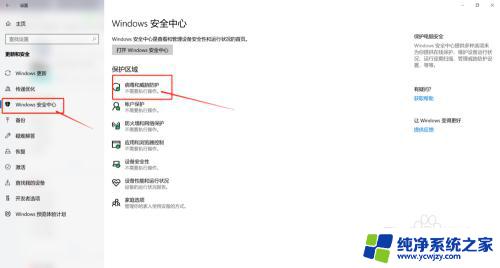
3.在Windows安全中心找到“病毒和威胁防护”,点击后进入页面。找到选项“病毒和病毒防护设置”下的“管理设置”。
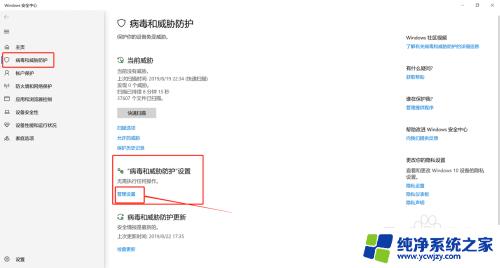
4.进入管理设置页面后,下拉浏览找到“排除项”,打开“添加或删除排除项”。
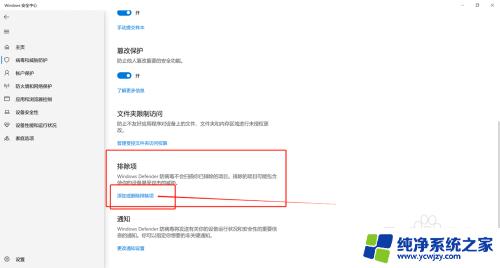
5.进入排除项页面后,点击“添加排除项”。可以选择文件或文件夹对指定位置的文件(夹)进行保护,也可以选择文件类型对某一类型的所有文件进行保护。

以上是win10系统自动删除文件的全部内容,如果您有任何问题,请按照以上步骤操作。我们希望这能够帮助到您: